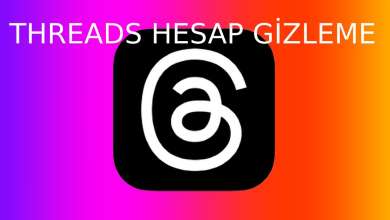Facebook Birden Fazla Kişiyle Görüntülü Konuşma Nasıl Yapılır?
Facebook Messenger Grup Görüntülü Konuşma
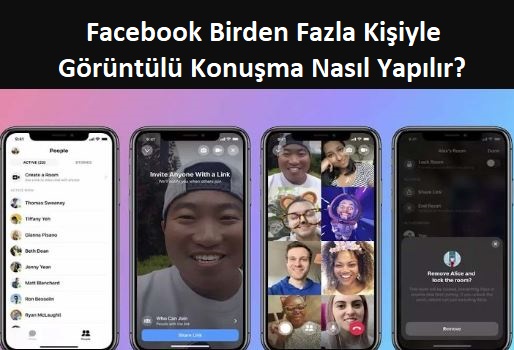
Eskiden yalnızca Facebook’tan erişilebilen Facebook Messenger, artık telefonunuz ve tabletiniz için bağımsız bir uygulamadır. Anlık mesajlaşmanın yanı sıra, video görüşmeleri için de kullanabilirsiniz. Bu makalede, bir grup görüntülü sohbetin nasıl ayarlanacağını ve Facebook birden fazla kişiyle görüntülü konuşma konusunu işledik. Facebook Messenger grup görüntülü konuşma nasıl yapılır hakkındaki detayları inceledik.
Ayrıca bir görüşme sırasında ekranınızı nasıl paylaşabileceğinizin yanı sıra Snapchat tarzı efektler uygulayıp oyunlar oynayabileceğinizi göstereceğiz.
Facebook Messenger’da Nasıl 3 Yönlü Arama Yaparsınız?
Bunu Facebook web sitesinde ve Messenger’da yapabilirsiniz, Tek bir kişiyle görüntülü sohbet başlatmak kolaydır. Messenger’ı açıp, sağ üstteki kaleme hafifçe tıklamanız ve kişilerinizden aramak istediğiniz kişiyi aramanız yeterlidir.
Üst taraftaki video kamera simgesine hafifçe vurduğunuzda onları arar. Cevap verdikten sonra, ekranın alt kısmında + işareti olan bir simge olmalıdır. Yoksa kontrolleri getirmek için ekrana bir kez dokunun.
Artık sohbete fazladan kişi ekleyebilirsiniz.
Facebook Grup Oluşturarak Görüntülü Konuşma Nasıl Yapılır?
Bunu yapmanın başka bir yolu da, aynı kişilerle düzenli olarak sohbet ettiğinizde yararlı olan bir grup oluşturmaktır. Bunu yapmak için, uygulamanın sağ üst köşesindeki (ana ekranda) kurşun kalem simgesine ve ardından “Yeni grup oluştur” ögesine dokunun. Kişiler listesinden kişileri ekleyin, gruba bir ad verin ve üstteki “İleri” butonuna tıklayın.
Mesaj gönderebileceğiniz yeni bir konuşma ekranına yönlendirilirsiniz, ancak video görüşmesi yapmak istiyorsanız video kamera simgesine dokunun. Bu, gruptaki tüm katılımcılarla bir görüşme yapacaktır. Yine, simgeye dokunabilir ve ardından grup sohbetinize daha fazla kişi ekleyebilirsiniz.
Facebook Messenger grup görüntülü konuşma
Sohbet ederken kontrolleri getirmek için ekrana dokunun. Burada, gerekirse mikrofonunuzu veya videonuzu sessize alabilirsiniz ve ekranınızı grupla paylaşabilirsiniz, böylece ekranınızdaki her şeyi görebilirler.
Ekranınızı paylaşmak için üstteki simgeye ve ardından Devam’a dokunun. Bu, kameranızı devre dışı bırakır. Messenger uygulamasını kullanıyorsanız, telefonunuzun ana ekranına dönmeniz gerekir, aksi takdirde grup yalnızca siyah bir ekran görür.
Daha sonra göstermek istediğiniz her şeyi göstermek için başka uygulamalar açabilir veya işletim sisteminde dolaşabilirsiniz – grup hala konuştuğunuzu duyabilir.
En İyi Facebook Messenger İpuçları ve Püf Noktaları
Snapchat tarzı efektler eklenebiliyor. Biraz eğlenmek istiyorsanız, video pencerenizin altındaki ortadaki simgeye dokunun. Bu efektler, Etkinlikler ve Filtreler ile altta bir menü getirir. Efektler, Snapchat filtreleri gibi çalışır, yüzünüzü bozar, yüzünüze gözlük veya başka nesneler ekler. Aktiviteler ve oynayabileceğiniz çeşitli mini oyunlar içerir ve filtreler rengi değiştirir ve yüzünüzü de değiştirebilir.
Facebook Messenger Karanlık Mod Nasıl Etkinleştirilir? ve Facebook Tema Rengi Nasıl Değiştirilir? yazılarımıza göz atabilirsiniz.
Para kazanmak isteyenler Facebook’tan Para Kazanma Yolları isimli makalemize ulaşın.
Facebook birden fazla kişiyle görüntülü konuşma yukarıda anlatıldığı gibi kolayca yapılmaktadır. Siz de hemen Facebook Messenger grup görüntülü konuşma özelliğini kullanabilirsiniz.